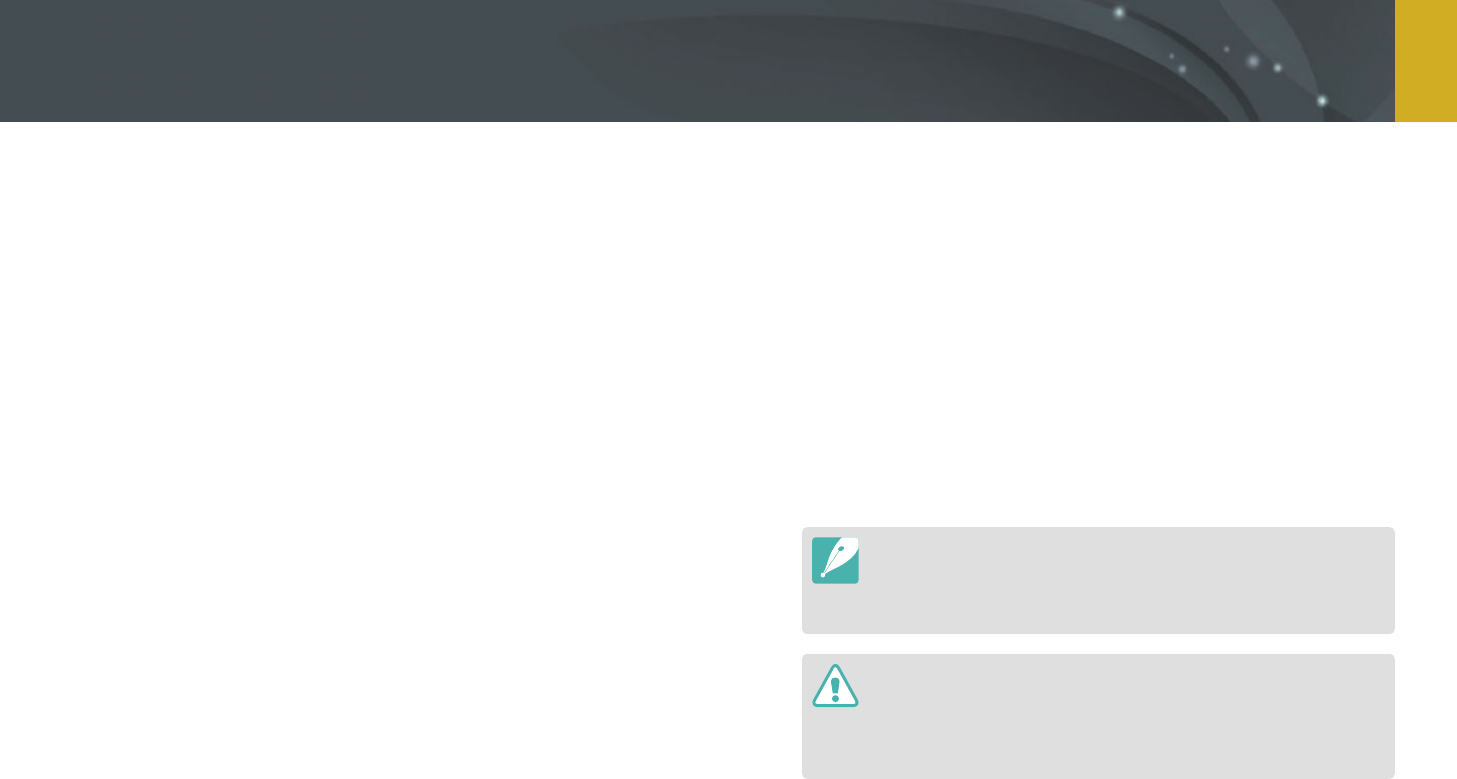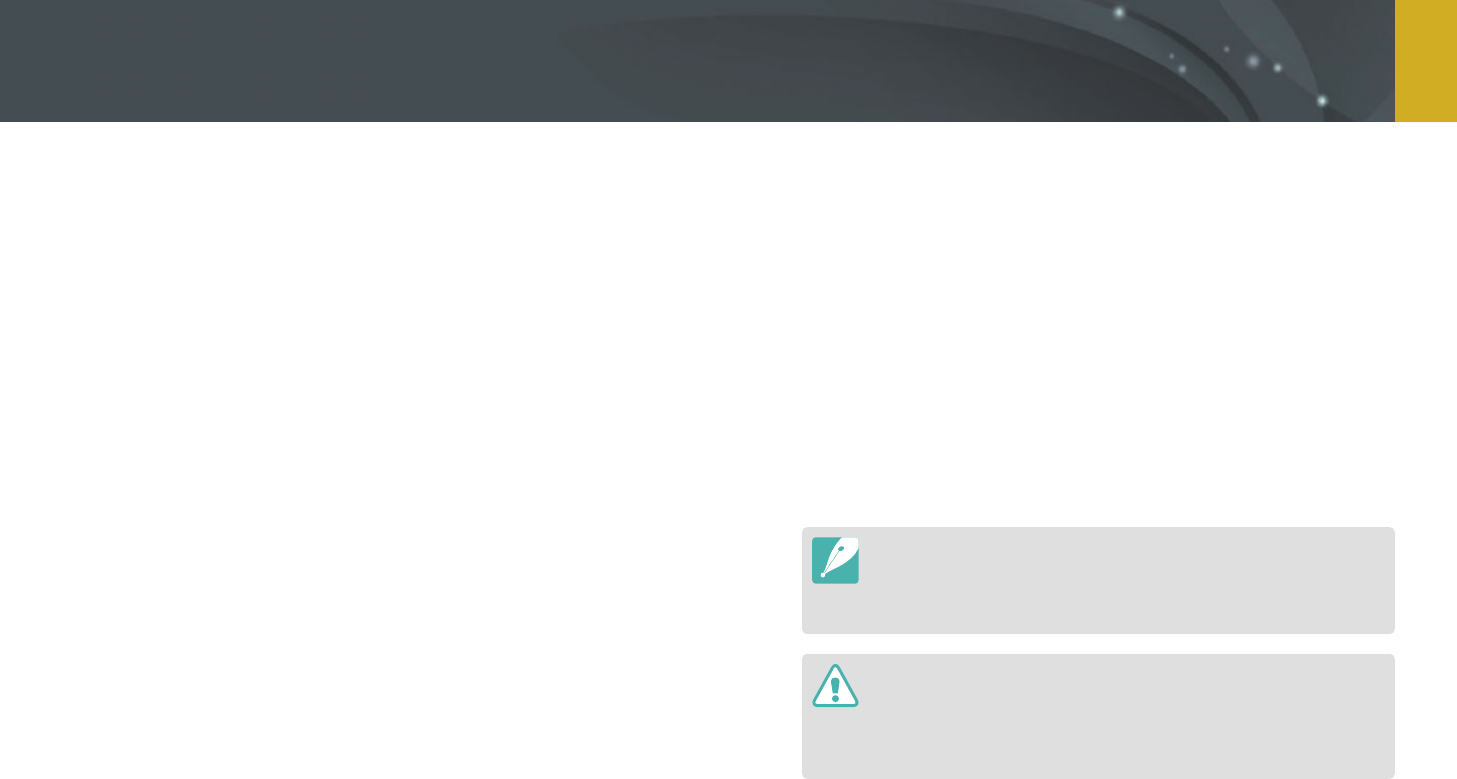
136
Подключение к внешним устройствам > Просмотр файлов на экране телевизора (HD или 3D)
Просмотр файлов на экране
3D-телевизора
На 3D-телевизоре можно просматривать снимки, сделанные в
режимах «Снимок 3D» и «3D Панорама».
1
В режиме съемки или просмотра выберите [m]
→
e
→
Выход HDMI
→
параметр.
2
Выключите камеру и 3D-телевизор.
3
Подключите камеру к 3D-телевизору с помощью
приобретаемого отдельно кабеля HDMI.
4
Включите камеру.
•
При подключении камеры к 3D-телевизору Samsung с
поддержкой Anynet+ телевизор автоматически включится и
отобразит экран камеры, а камера автоматически перейдет в
режим просмотра.
•
Если выключить режим Anynet+ на камере, 3D-телевизор
автоматически не включится.
5
Нажмите кнопку [I] на камере или кнопку
переключения режима на телевизоре, чтобы перейти в
режим 3D.
•
Снова нажмите кнопку [I] или кнопку переключения
режима, чтобы перейти в режим 2D.
6
Включите функцию 3D на телевизоре.
•
Дополнительные сведения см. в руководстве по
использованию телевизора.
7
Управляйте просмотром 3D-снимков с помощью кнопок
на пульте ДУ телевизора.
•
Просматривать файлы MPO в формате 3D на телевизорах, не
поддерживающих этот формат, нельзя.
•
При просмотре файлов MPO на 3D-телевизоре пользуйтесь
3D-очками.
Не рекомендуется просматривать 3D-снимки, сделанные с
помощью камеры, на 3D-телевизоре или 3D-мониторе в течение
продолжительного времени. Это может привести к возникновению
неприятных ощущений, например напряжения глаз, усталости,
тошноты и т. д.